
طریقہ 1: سیاحت مینو "ایکسپلورر"
ونڈوز 7 میں ایک ٹیکسٹ دستاویز بنانے کا سب سے آسان طریقہ سیاق و سباق مینو "ایکسپلورر" کا استعمال کرنا ہے. جیسا کہ آپ جانتے ہیں، "تخلیق" نامی ایک علیحدہ فنکشن ہے، جو استعمال کرنے کی ضرورت ہوگی، اور پوری عمل مندرجہ ذیل ہے:
- کسی بھی فولڈر میں یا ڈیسک ٹاپ پر بھی خالی جگہ پر دائیں کلک کریں. مینو کے بعد ظاہر ہوتا ہے، ماؤس "تخلیق" پر.
- ایک اور مینو ظاہر ہوتا ہے، جہاں "ٹیکسٹ دستاویز" آئٹم کو منتخب کیا جانا چاہئے.
- اس کا نام مقرر کریں اور اسے لاگو کرنے کیلئے ENTER دبائیں. اب آپ اسے کھولنے کے لئے بائیں ماؤس فائل پر کلک کر سکتے ہیں.
- مواد کو تبدیل کریں اور "فائل" مینو کے ذریعہ تمام تبدیلیوں کو محفوظ کریں یا CTRL + S کلید کا استعمال کرتے ہوئے.
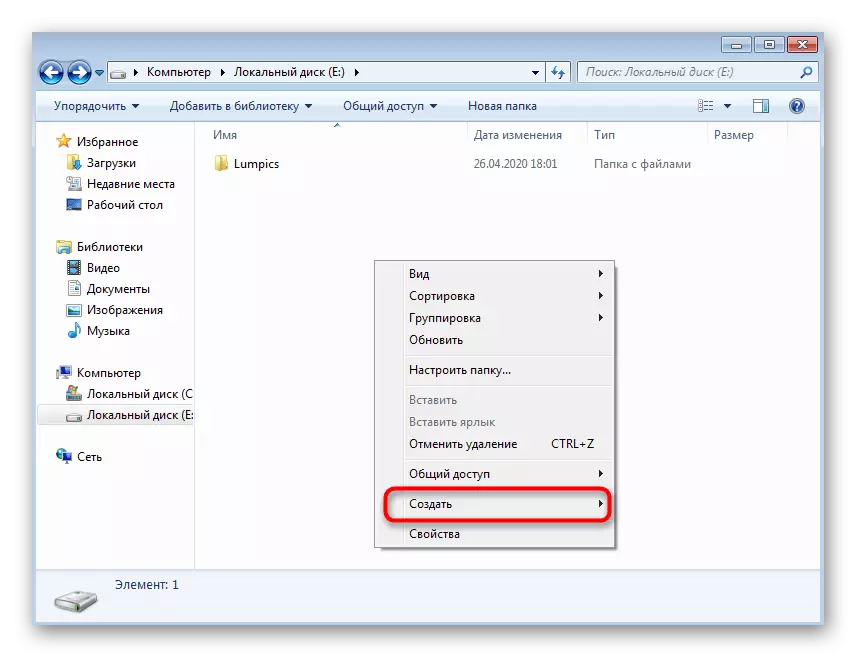

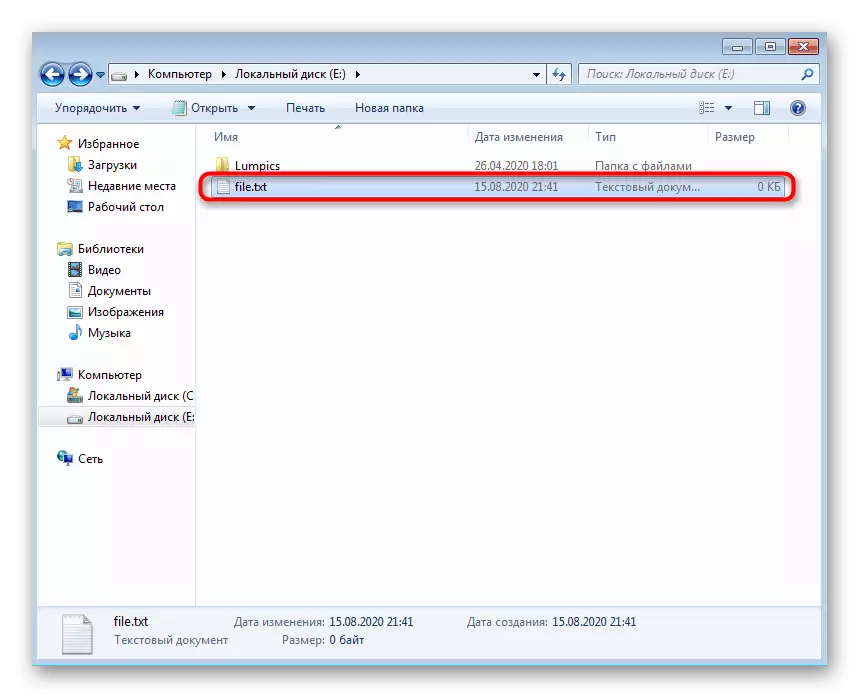
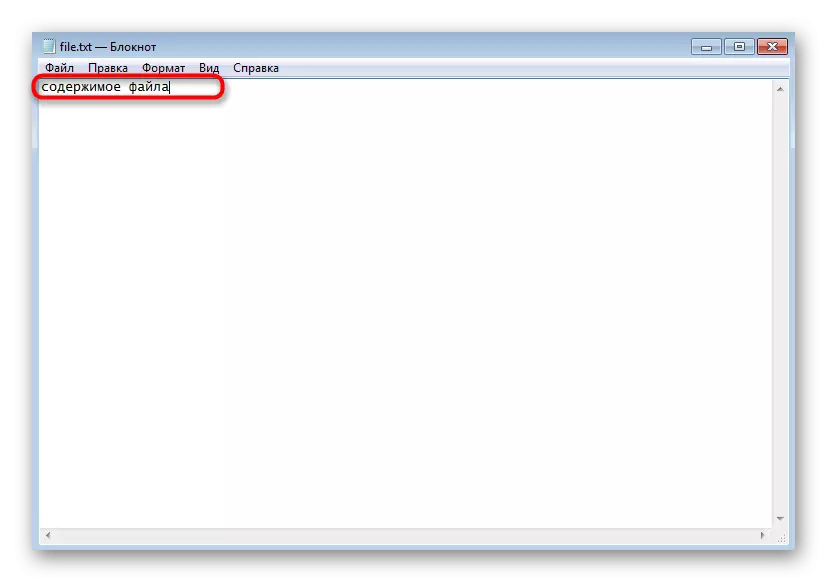
اسی طرح، آپ ایک لامحدود تعداد میں ٹیکسٹ دستاویزات بنا سکتے ہیں، ان میں ترمیم کریں، دوسرے صارفین کو بھیجیں یا اپنے اپنے مقاصد کے لئے استعمال کریں.
طریقہ 2: نوٹ پیڈ پروگرام
پچھلے راستے پر غور کرتے وقت، آپ کو یہ محسوس کیا جانا چاہئے کہ ڈیفالٹ کی طرف سے تخلیقی ٹیکسٹ دستاویز نوٹ پیڈ درخواست کے ذریعہ کھولتا ہے جس میں یہ مزید ترمیم کی جاتی ہے. اس کے مطابق، آپ "ایکسپلورر" کے سیاق و سباق مینو کے بغیر کر سکتے ہیں، صرف اس سافٹ ویئر کو چلاتے ہیں اور شروع کرنے میں ترمیم کرتے ہیں.
- شروع مینو کھولیں اور تلاش کے میدان پر بائیں ماؤس کا بٹن دبائیں.
- درخواست کے نام درج کریں اور تلاش کے نتائج کے ذریعے اسے چلائیں.
- پہلے سے نقل شدہ متن درج کریں یا داخل کریں.
- تکمیل پر، فائل مینو کو کال کریں اور "محفوظ کریں" کو منتخب کریں. اس کے بجائے، آپ معیاری کی بورڈ شارٹ کٹ Ctrl + S. درخواست دے سکتے ہیں.
- محفوظ ونڈو میں، اس راستے کی وضاحت کریں جہاں آپ فائل کو رکھنا چاہتے ہیں، پھر نام مقرر کریں اور عمل کی تصدیق کریں.

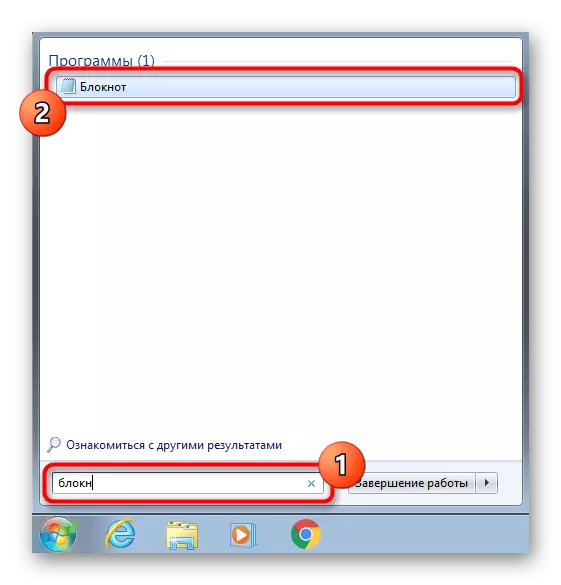


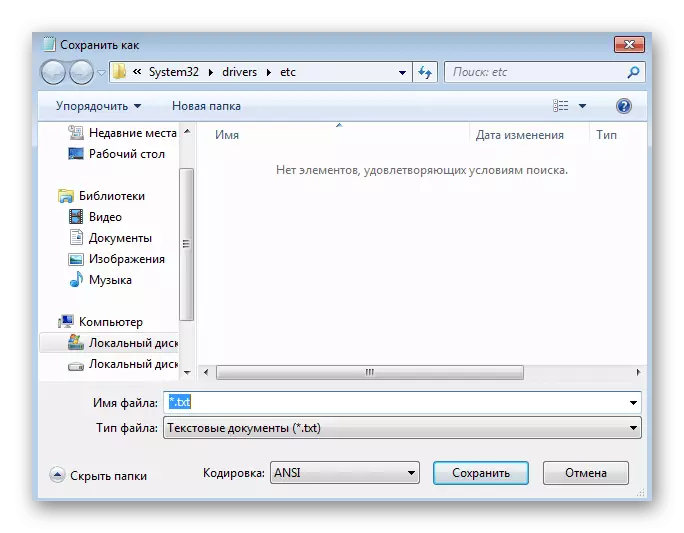
اگر آپ چاہیں تو، یہ درخواست ڈیسک ٹاپ پر ہٹا دیا جاسکتا ہے یا ٹاسک بار پر محفوظ ہے.
طریقہ 3: WordPad.
WordPad مندرجہ بالا ٹیکسٹ ایڈیٹر کا ایک اعلی درجے والا ورژن ہے، جس میں ونڈوز 7 میں ڈیفالٹ کی طرف سے بھی انسٹال کیا جاتا ہے اور ایک دستاویز بنانے کے لئے موزوں ہے. اعمال کے الگورتھم عملی طور پر تبدیل نہیں کر رہا ہے.
- اسی مینو کے ذریعے "شروع"، WordPad تلاش کریں اور اس پروگرام کو چلائیں. اگر آپ کے شارٹ کٹ آپ کے ڈیسک ٹاپ پر واقع ہے تو، آپ اسے سافٹ ویئر کھولنے کے لئے استعمال کرسکتے ہیں.
- مندرجہ بالا ٹول بار کا استعمال کرتے ہوئے دستیاب اختیارات کا استعمال کرتے ہوئے دستاویز میں ترمیم کریں.
- مینو کھولیں اور "محفوظ کریں" کو منتخب کریں. یہاں پہلے سے ہی واقف مجموعہ Ctrl + S یہاں عام طور پر افعال بھی.
- لازمی طور پر، "فائل کی قسم" مینو کو بڑھانے، اگر معیاری RTF مناسب نہیں ہے.
- مناسب توسیع کی وضاحت کریں، اور پھر دستاویز کا نام درج کریں اور مناسب مقام کا انتخاب کریں.





طریقہ 4: "کمانڈ سٹرنگ"
یہ طریقہ جو عمل درآمد کی تفصیلات کے مطابق تمام صارفین کو مناسب نہیں کرے گا، "کمانڈ لائن" کے استعمال سے منسلک ہوتا ہے. اس کے ساتھ، آپ کسی بھی متن دستاویز کو کہیں بھی تشکیل دے سکتے ہیں اور فوری طور پر اس کے مواد میں ترمیم کرسکتے ہیں.
- کے ساتھ شروع کرنے کے لئے، "کمانڈ لائن" خود کو تلاش کریں.
- ایڈمنسٹریٹر کی طرف سے اسے چلائیں تاکہ کمانڈ کا استعمال کرتے وقت کوئی رسائی تک رسائی نہیں ہے.
- COPE CON C: \ File.txt درج کریں، جہاں C: \ فائل کا مقام ہے، اور فائل. txt متن دستاویز خود ہے. کمانڈ کی تصدیق کرنے کیلئے ENTER دبائیں.
- ایک خالی تار ظاہر ہوتا ہے جہاں آپ فوری طور پر حروف اور نمبر درج کر سکتے ہیں جو ایک فائل میں رکھا جائے گا. تاہم، اس بات پر غور کریں کہ سیریل اس ترمیم کے ساتھ معاون نہیں ہے.
- ایک بار جب آپ نے تمام متن میں داخل ہونے کے بعد، دستاویز سے نکلنے کیلئے CTRL + Z دبائیں.
- آپریشن کی تصدیق کے لئے دوبارہ دبائیں. اگر ایک نئی لائن "کاپی شدہ فائلیں: 1، اس کا مطلب یہ ہے کہ تمام اعمال صحیح طریقے سے انجام دیا گیا.
- پہلے مخصوص راستے پر جائیں اور اسی دستاویز کو تلاش کریں.
- اسے کھولیں اور اس بات کو یقینی بنائیں کہ مواد صحیح طریقے سے ظاہر کی جاتی ہے.
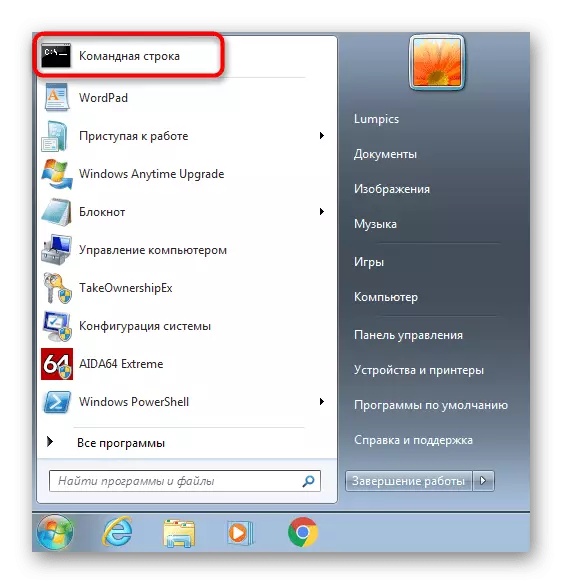
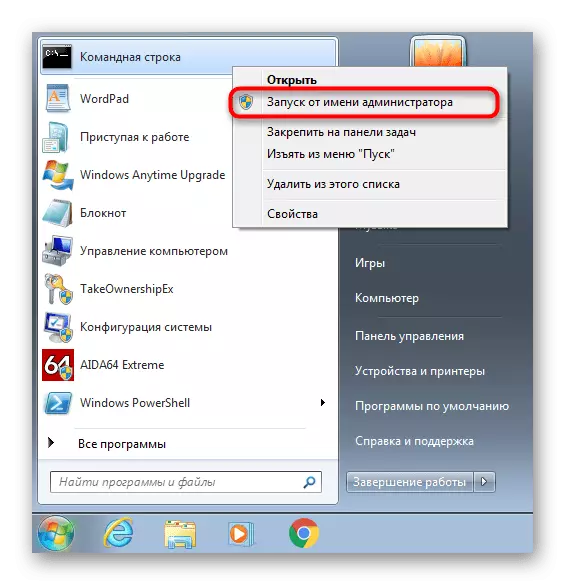

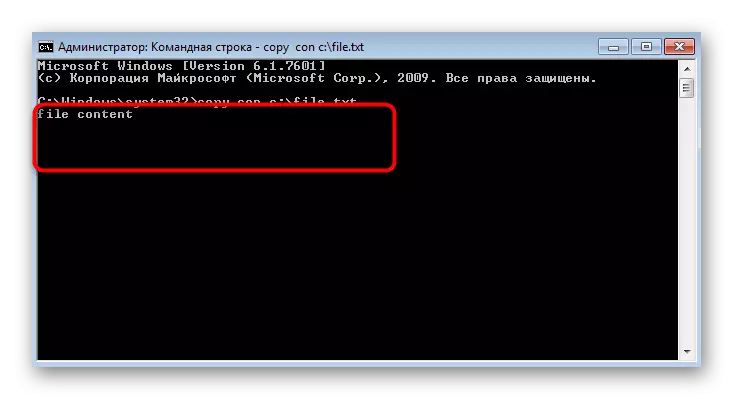


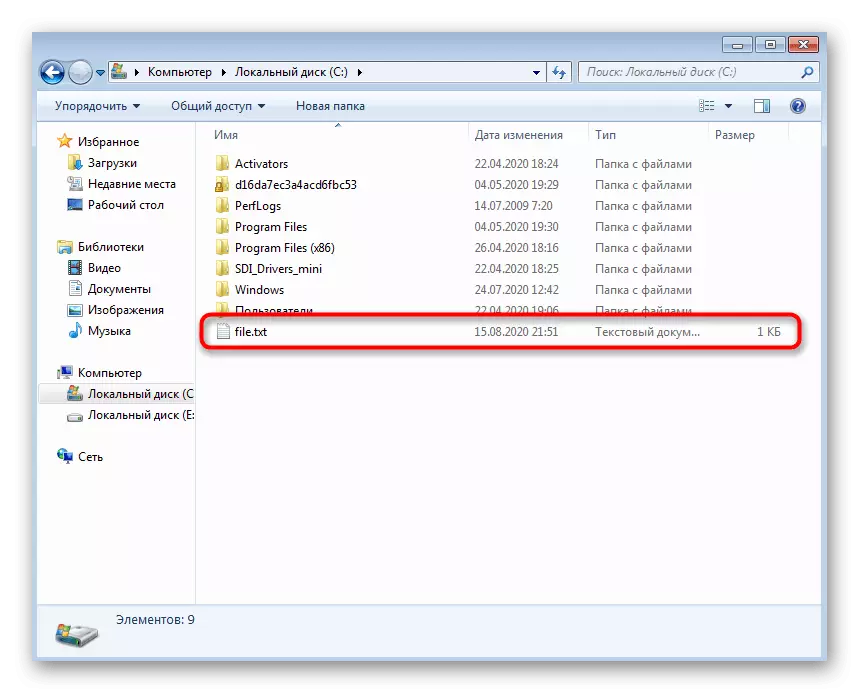
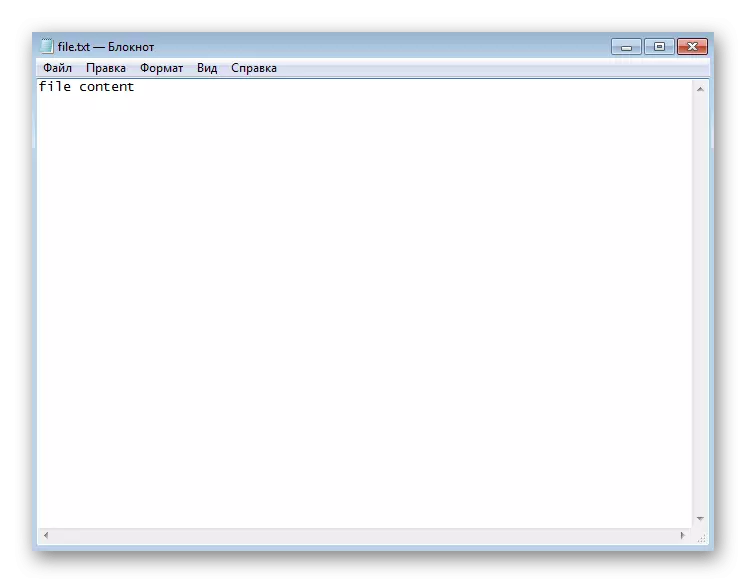
طریقہ 5: تیسری پارٹی ٹیکسٹ ایڈیٹرز
تقریبا تمام صارفین کو معلوم ہے کہ آزاد ڈویلپرز سے تیسری پارٹی کے ٹیکسٹ ایڈیٹرز موجود ہیں جو مختلف دستاویزات بنانے کی بھی اجازت دیتے ہیں اور معاون آلات کا ایک بہت بڑا سیٹ رکھتے ہیں. کبھی کبھی وہ معیاری فنڈز سے زیادہ بہتر ہیں، لہذا ہم آپ کو ہماری ویب سائٹ پر ایک علیحدہ مضمون میں اس طرح کے سافٹ ویئر کی فہرست سے واقف کرنے کے لئے مشورہ دیتے ہیں، اور ان کے ساتھ بات چیت کا اصول عملی طور پر لفظ پیڈ کے طریقہ کار میں دکھایا گیا ہے.
مزید پڑھیں: ونڈوز کے لئے ٹیکسٹ ایڈیٹرز
